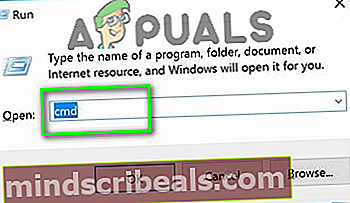Kaip ištaisyti VPN klaidą 807 sistemoje „Windows“?
Kai kurie „Windows“ vartotojai gauna 807 klaida ‘Nutrūko tinklo ryšys tarp jūsų kompiuterio ir VPN serverio. Tai gali sukelti VPN perdavimas dėl interneto vėlavimo ar pajėgumų “ bandydami naršyti savo kompiuteryje, kol jų VPN sprendimas yra aktyvus. Pranešama, kad ši konkreti VPN klaida įvyksta su skirtingais VPN klientais (paprastai su VPN, naudojančiais PPTP protokolą)

Jei naudojate nemokamą VPN, turėtumėte pradėti tyrimą, norėdami sužinoti, ar viršijote paskirtą kvotą. Daugelis nemokamų planų nebeveiks, kai pasieksite 10 GB (arba panašiai). Tokiu atveju galite atsikratyti problemos įsigydami aukščiausios kokybės planą arba pašalinę dabartinę VPN programą ir naudodami kitą klientą.
Jei pradėjote patirti šią problemą po nepavykusio naujovinimo proceso, gali būti, kad susiduriate su iš dalies sugedusiu VPN komponentu, kilusiu dėl tam tikro tipo sistemos failų sugadinimo. Tokiu atveju DISM nuskaitymas turėtų leisti jums rūpintis šia problema.
Taip pat gali būti, kad jūs tiesiog susiduriate su gana įprastu tinklo neatitikimu. Tokiu atveju jums tereikia iš naujo paleisti arba atnaujinti tinklo įrenginį (modemą ar maršrutizatorių).
Tačiau tam tikros trečiųjų šalių užkardos ir AV rinkiniai yra pernelyg apsaugoti ir blokuoja kai kuriuos populiarius VPN klientus naudojamus prievadus. Jei šis scenarijus yra tinkamas, turėtumėte sugebėti išspręsti problemą išjungdami apsaugą realiuoju laiku arba visiškai pašalindami trečiosios šalies užkardą.
1 metodas: DISM nuskaitymo vykdymas
Kaip paaiškėja, ši konkreti problema gali kilti po nepavykusio naujovinimo proceso. Kai kurie vartotojai pranešė, kad tam tikri VPN klientai gali trukdyti „Windows OS“ galimybėms atnaujinti save. Bet jei taip atsitiks, galite tikėtis, kad VPN komponentas pats suges ir atsitiktiniais intervalais sukels 807 klaidą.
Jei šis scenarijus yra tinkamas, turėtumėte sugebėti išspręsti problemą paleisdami įmontuotą įrankį - DISM (Diegimo vaizdų aptarnavimas ir valdymas).Ši programa yra plačiai naudojama sugadintiems arba modifikuojantiems sistemos failus taisyti.
Kaip pranešė daugelis paveiktų vartotojų, tai labai veiksminga taisant 807, jei problemą sukelia tam tikros rūšies korupcija, galiausiai paveikianti „VPN“ funkcijas „Windows 7“, „Windows 8“ ar „Windows 10“.
Atminkite, kad atliekant DISM nuskaitymą yra universalūs ir veiks nepriklausomai nuo „Windows“ versijos, kurioje susiduriate su problema.
Jei jau atlikote DISM nuskaitymą ir vis tiek susiduriate su ta pačia problema, pereikite prie kito galimo toliau pateikto pataisymo.
2 metodas: Patikrinkite, ar VPN serveris pasiekė pajėgumą
Kaip teigiama klaidos pranešime, šis klaidos kodas taip pat gali būti VPN perdavimo problemos rezultatas, kurį palengvina tai, kad VPN serveris pasiekė pajėgumą arba dėl interneto delsos.
Jei naudojate nemokamą VPN klientą, pažiūrėkite į savo paskyros naudojimą ir sužinokite, ar pasiekėte dienos ar mėnesio kvotą.
Dauguma VPT klientų siūlys ribotą mėnesio kvotą nemokamai paskyrai, o kai tai pereisite, galite tikėtis pamatyti tokias klaidas kaip 807 klaida, jei jūsų VPN klientas bus įdiegtas vietoje.

Jei atlikus tyrimus paaiškėja, kad jau viršijote kvotą, turite dvi galimybes:
- Galite naujovinti į „VPN“ plano „Premium“ versiją.
- Galite pašalinti dabartinį VPN klientą ir pereiti prie kito nemokamo plano iš kito VPN kliento, kuriam nepasiekėte mėnesio ar savaitės kvotos.
Jei norite pašalinti dabartinį VPN klientą, jums padės tai padaryti keli veiksmai:
- Paspauskite „Windows“ klavišas + R atsiverti a Bėk dialogo langas. Tada įveskite „Appwiz.cpl“ teksto laukelyje ir paspauskite Įveskite atidaryti Programos ir funkcijos Meniu.

- Kai būsite Programos ir funkcijos ekrane slinkite žemyn per įdiegtų programų sąrašą ir suraskite VPN klientą, kurį norite pašalinti.
- Kai pavyks jį rasti, dešiniuoju pelės mygtuku spustelėkite jį ir pasirinkite Pašalinti iš naujai pasirodžiusio kontekstinio meniu.

- Pašalinimo ekrane vykdykite ekrane rodomus nurodymus, kad užbaigtumėte pašalinimo procesą, tada iš naujo paleiskite kompiuterį. Kai kitas paleidimas bus baigtas, įdiekite naujesnį klientą ir patikrinkite, ar problema išspręsta.
Jei šis metodas nebuvo taikomas arba esate tikri, kad neperžengėte savo kvotos, pereikite prie kito galimo toliau pateikto pataisymo.
3 metodas: išjunkite AV realaus laiko apsaugą (jei taikoma)
Kaip pažymėjo kai kurie vartotojai, tam tikri VPN klientai turi tendenciją konfliktuoti su „Avast“, „Comodo“ ir dar pora kitų trečiųjų šalių saugos programų, kurios aktyviai vykdo uosto valdymą. Dažniausiai tokią elgseną sukelia per daug apsauganti paslauga, kuri baigia pažymėti prievadą, kurį naudoja VPN klientas, kad jis būtų įkyrus, ir blokuoja ryšius su VPN serveriu.
Jei šis scenarijus yra tinkamas, galite greitai išspręsti problemą išjungdami trečiosios šalies AV rinkinio apsaugą realiuoju laiku. Žinoma, to atlikimo veiksmai yra konkretūs, atsižvelgiant į naudojamą saugos sprendimą.
Tačiau dauguma AV rinkinių leis jums išjungti apsaugą realiuoju laiku tiesiai iš tos užduočių juostos meniu. Pabandykite dešiniuoju pelės mygtuku spustelėkite užduočių juostos piktogramą, susietą su jūsų AV rinkiniu, ir ieškokite parinkties, kuri išjungia apsaugą realiuoju laiku.

Pastaba: Šios parinkties pavadinimas bus skirtingas, priklausomai nuo jūsų naudojamo kliento.
Jei jau tai padarėte ir vis dar susiduriate su 807 klaidaarba šis konkretus scenarijus netaikomas, pereikite prie kito galimo pataisymo, esančio žemiau.
4 metodas: Maršrutizatoriaus / modemo nustatymas iš naujo arba perkėlimas
Tinklo neatitikimas taip pat gali būti pagrindinė 807 VPN klaidos priežastis. Jei šis scenarijus yra tinkamas, turėtumėte sugebėti išspręsti problemą priversdami iš naujo paleisti tinklą. Sunkesniais atvejais (jei pakeitėte maršrutizatoriaus / modemo nustatymus, gali tekti nustatyti iš naujo.
Idealus būdas pradėti nuo paprasto tinklo paleidimo. Tai mažiau įkyrus metodas, kuris nepakeis jūsų tinklo prisijungimo duomenų ar tinkintų nustatymų, kuriuos anksčiau nustatėte savo tinklui.
Paprasčiausias būdas paleisti maršrutizatorių iš naujo (atnaujinti) yra naudoti tam skirtą Įjungti išjungti mygtuką du kartus. Paspauskite vieną kartą, jei norite nutraukti maitinimą, palaukite 30 ar daugiau sekundžių (kad įsitikintumėte, jog maitinimo kondensatoriai išsikrauna, tada paspauskite dar kartą, kad iš naujo paleistumėte savo tinklą.
Be to, galite tiesiog atjungti maitinimo laidą nuo maitinimo lizdo ir palaukti 30 sekundžių, kol jį vėl prijungsite.

Tai atlikę patikrinkite, ar galite naudoti savo VPN klientą nesusidūrę su ta pačia problema.
Jei problema išlieka, kitas loginis žingsnis, siekiant užtikrinti, kad nesusitvarkytumėte su tinklo neatitikimu, yra atstatyti maršrutizatorių. Tačiau prieš tai atlikdami nepamirškite, kad ši operacija atstatys visus anksčiau nustatytus pasirinktinius prisijungimo duomenis (jūsų modemo / maršrutizatoriaus nustatymus).
Norėdami atkurti tinklo įrenginį, tiesiog paspauskite atstatymo mygtuką, esantį modemo ar maršrutizatoriaus gale, ir palaikykite jį nuspaustą maždaug 10 sekundžių (kol pamatysite, kad priekiniai šviesos diodai pradeda mirksėti vienu metu).

Pastaba: Atminkite, kad norint pasiekti tą mygtuką, daugumoje modelių reikės naudoti aštrų daiktą, pvz., Adatą, dantų krapštuką ar panašų daiktą.
Kai pavyks iš naujo nustatyti maršrutizatorių ar modemą, pabandykite iš naujo užmegzti VPN ryšį ir pažiūrėkite, ar vis dar susiduriate su ta pačia problema.
5 metodas: tinklo adapterio nustatymas iš naujo
Tam tikromis aplinkybėmis 807 klaidagali atsirasti dėl tinklo neatitikimo. Keli paveikti vartotojai, susidūrę su šia problema su savo VPN klientais, sugebėjo išspręsti problemą iš naujo nustatydami numatytąją savo adapterio programinę įrangą.
Ši procedūra taip pat žinoma kaip „Winsock“ atstatymas arba komos iš naujo įdiegti.
Jei įtariate, kad jūsų tinklo adapteris gali būti atsakingas už šią iškylančią VPN problemą, atlikite toliau nurodytus veiksmus. Tai padės iš naujo nustatyti tinklo adapterį kompiuteryje.
Pastaba: Ši operacija yra universali ir turėtų veikti nepriklausomai nuo jūsų naudojamos „Windows“ versijos.
- Paspauskite „Windows“ klavišas + R atidaryti Vykdyti dialogo langą. Tada įveskite „Cmd“ ir paspauskite „Ctrl“ + „Shift“ + „Enter“ atidaryti padidintą CMD raginimą.
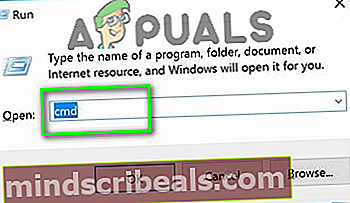
Pastaba: Kai būsite paraginti UAC (vartotojo abonemento kontrolė), spustelėkite Taip suteikti administracines privilegijas
- Kai būsite pakelto CMD eilutėje, įveskite šią komandą ir paspauskite Įveskite norėdami iš naujo nustatyti tinklo adapterio tvarkyklę:
netsh winsock reset
- Kai komanda bus sėkmingai apdorota, iš naujo paleiskite kompiuterį ir patikrinkite, ar problema išspręsta kito paleisties metu.
Jei vis tiek susiduriate su 807 klaidabandydami prisijungti prie savo VPN kliento arba bandydami
6 metodas: pašalinkite trečiosios šalies užkardą (jei taikoma)
Kaip paaiškėja, tam tikri trečiųjų šalių AV rinkiniai gali konfliktuoti su vietoje įdiegtais VPN klientais. Jei šis scenarijus yra tinkamas, problemą išspręsti yra sunkiau, nes išjungus ar išjungus užkardą problema nebus išspręsta.
Net jei tai padarysite, tas pats saugos taisyklių rinkinys išliks tvirtai galiojantis. Taigi šiuo atveju vienintelė galimybė išspręsti problemą yra paprasčiausiai visiškai pašalinti trečiosios šalies užkardą ir ieškoti kitos parinkties, kuri neprieštarautų jūsų VPN klientui.
Jei esate pasirengęs tai atlikti, vykdykite toliau pateiktas instrukcijas, kad pašalintumėte trečiosios šalies užkardą:
- Paspauskite „Windows“ klavišas + R atsiverti a Bėk dialogo langas. Tada įveskite „Appwiz.cpl“ ir paspauskite Įveskite atidaryti Programa ir funkcijos Meniu.

- Kai būsite Programos ir funkcijos meniu slinkite žemyn per įdiegtų programų sąrašą, kol rasite įrašą, susietą su jūsų trečiosios šalies AV.
- Dešiniuoju pelės mygtuku spustelėkite trečiosios šalies AV ir pasirinkite Pašalinti iš naujai pasirodžiusio kontekstinio meniu.

- Pašalinimo ekrane vykdykite ekrane rodomus nurodymus, kad užbaigtumėte pašalinimą, tada iš naujo paleiskite kompiuterį.
- Baigę kitą paleistį, naudokite savo VPN klientą paprastai ir patikrinkite, ar vis dar kyla ta pati problema.
Jei ta pati problema vis dar išlieka, pereikite prie kito galimo pataisymo, esančio žemiau.
Žymos vpn Windows